|
Wij gaan beginnen.Deze kleuren zijn gebruikt 
-Eigenschappen van materiaal: zet de voorgrondkleur op #f2f8f1-
en zet de achtergrondkleur op #000000
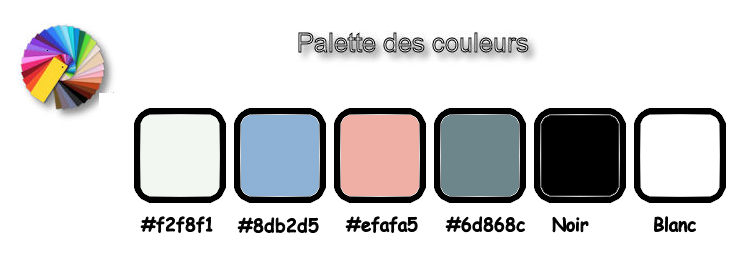
-
Maak een voorgrond/achtergrond radiaal verloop met deze instellingen
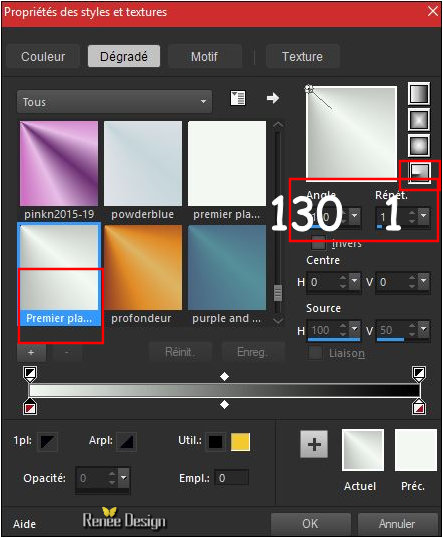
1.
Bestand: Open een nieuwe transparante afbeelding van 1005 x 685 pixels
2.
Gereedschap vlakvulling: en vul de laag met het verloop en vul de laag met het verloop
3.
Lagen- Nieuwe rasterlaag
4.
Selecties- Alles selecteren
5.
Open je tube ‘’
Renee_tube_Calliope.pspimage’’
-Bewerken- Kopiëren- Activeer je werkje- Bewerken-Plakken in de selectie
Selecties- Niets selecteren
6.
Aanpassen- Vervagen- Gaussiaanse vervaging: Bereik op 25%
7.
Effecten- Insteekfilters –Medhi – Sorting Tiles
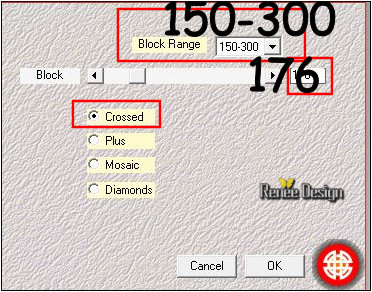
8.
Effecten- Randeffecten- Sterker accentueren
9.
Lagen- Dupliceren
9.
Effecten- Geometrische effecten- Scheeftrekking met deze instellingen
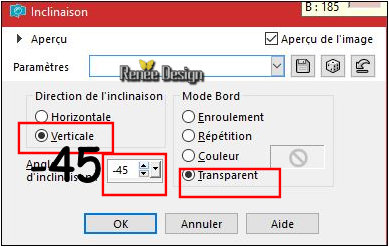
10.
Lagen- Eigenschappen-zet de mengmodus van deze laag op " Vermenigvuldigen"
11.
Lagen- Samenvoegen- Omlaag samenvoegen
12.
Effecten- Insteekfilters – Simple - 4 Way
Average
13.
Effecten- Randeffecten- Accentueren
14.
Lagen- Dupliceren
15.
Effecten- Insteekfilters –Simple – Blintz ( herhaal dit filter nog één keer )
16.
Afbeelding- Formaat wijzigen- Verkleinen met 65 % géén vink bij alle lagen
17.
Effecten- 3 D effecten-Slagschaduw met deze instellingen: 0/0/64/19 zwart
18.
Lagen- Eigenschappen-zet de mengmodus van deze laag op " Vermenigvuldigen"
19.
Effecten- Insteekfilters– Tramages – Holidays in Egypt zet op 243
20. Afbeelding- Spiegelen ( Horizontale zoeken =CTRL+B )
21. Afbeelding- Omdraaien (Verticale zoeken CTRL+I)
22.
Effecten- Insteekfilters – Flaming Pear Flexify 2 -neem de voorinstelling- Preset ‘’
Calliope -Flexify2’’
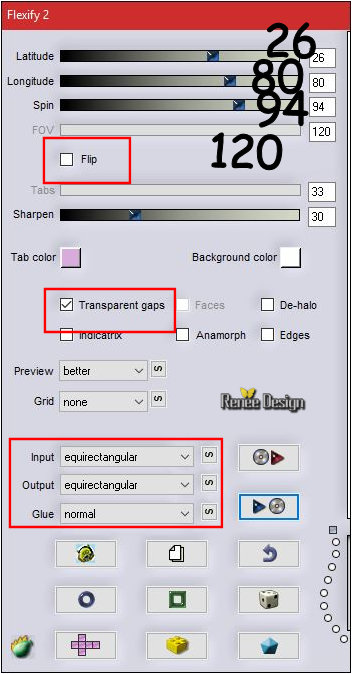
23. Effecten- Afbeeldingseffecten- Verschuiving met deze instellingen: H = 0 en V = 125
-Eigenschappen voorgrond: verander de voorgrondkleur naar #ffffff
24. Lagen- Nieuwe rasterlaag
25.
Open gereedschap penseel met deze instellingen (Klik eerst op dit pijltje=standaardwaarde herstellen) 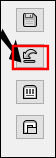 ) )
Plaats je penseel met de voorgrondkleur wit op 5 verschillende plaatsen zoals je op de screen te zien is
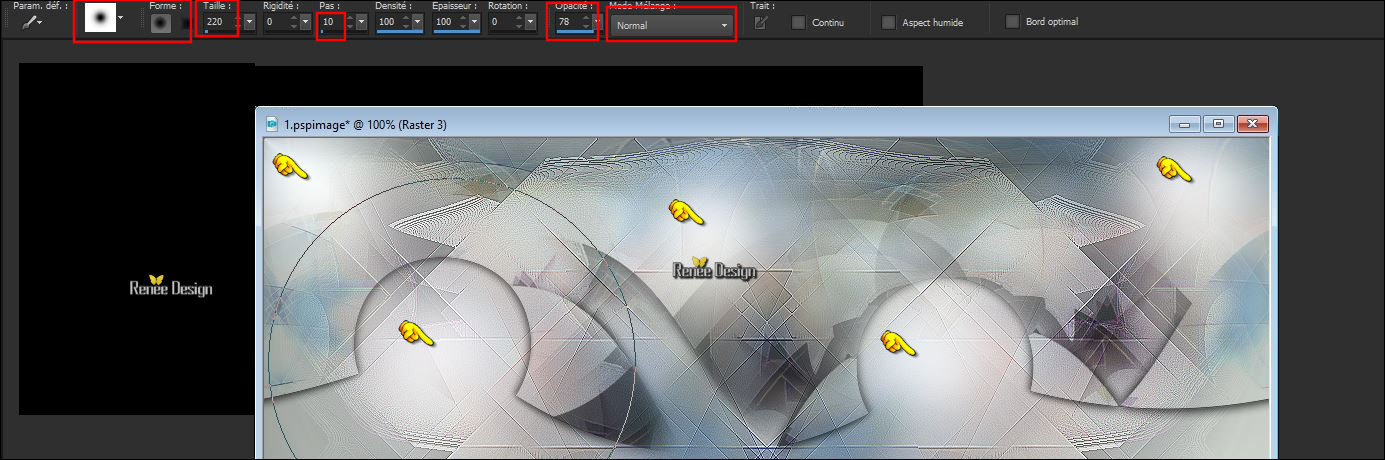
26. Effecten-Insteekfilters – Medhi - Weaver
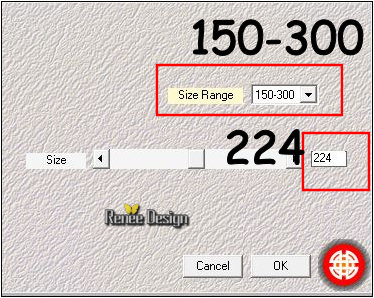
27. Lagen- Dupliceren
28. Afbeelding- Omdraaien (Verticale zoeken CTRL+I)
- Attentie voor het filter....zet de achtergrondkleur op zwart /die bepaalt het effect van de achtergrondkleur )
29.
Effecten-Insteekfilters– Willy-Takinami Bamboo Web... zet op
187/ 55
30.
Effecten-Insteekfilters–Transparency – Eliminate black
31. Effecten- Randeffecten- Sterker accentueren
32. Effecten-Insteekfilters– Andromeda Perspective /Floors/ Front view
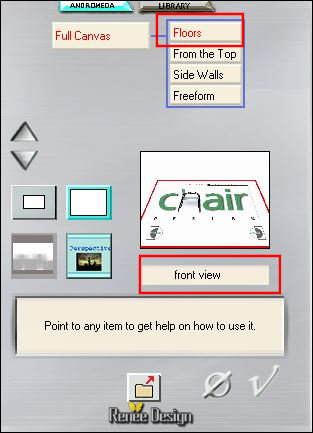
- Herhaal dit filter Andromeda met dezelfde instelling
33. Effecten- Afbeeldingseffecten- Verschuiving met deze instellingen: H = 0 en V = - 103
34. Effecten- 3 D effecten-Slagschaduw met deze instellingen: 8/5/64/35 #ffffff
- Activeer in het lagenpalet raster 3
35.
Lagen- Dupliceren
36. Lagen- Samenvoegen- Omlaag samenvoegen
- Activeer in het lagenpalet kopie van raster 2
35. Lagen- Dupliceren
36. Effecten-Insteekfilters – Unlimited – VM Stylize – Zoom blur zet op 185/60
37. Effecten- Vervormingseffecten- Golf met deze instellingen
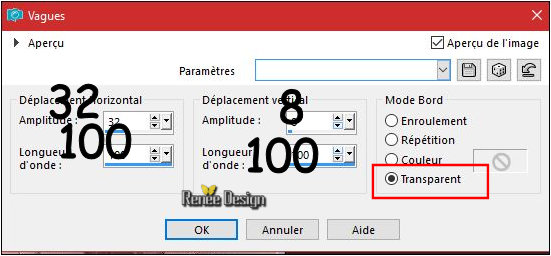
-
Lagen- Eigenschappen-zet de mengmodus van deze laag op "Normaal"
38.
Selecties-Aangepaste Selecties (S)-Rechthoek met deze instellingen 
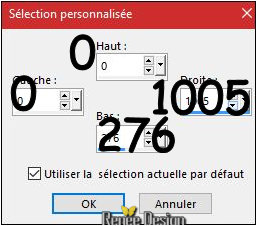
DELETE
Selecties- Niets selecteren
39. Effecten-Insteekfilters –AP[Lines] Silverling met deze instellingen
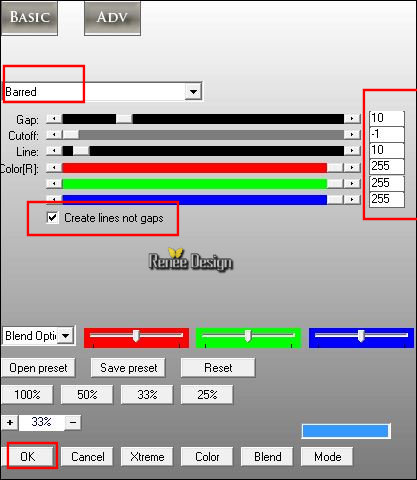
40. Effecten- Randeffecten- Accentueren
41. Effecten- 3 D effecten-Slagschaduw met de standaardinstellingen
- Activeer in het lagenpalet raster 2
- Eigenschappen van materiaal: zet de voorgrondkleur op #00000 -en zet de achtergrondkleur op
#efafa5
42. Lagen-Nieuwe rasterlaag
43.
Selecties-Aangepaste Selecties (S)-Rechthoek met deze instellingen
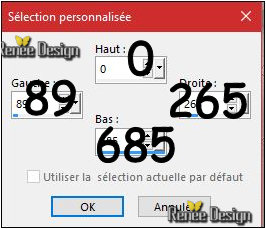
44. Gereedschap vlakvulling:  en vul de selectie met de achtergrondkleur en vul de selectie met de achtergrondkleur
Selecties- Niets selecteren
45. Effecten- 3 D effecten-Slagschaduw met deze instellingen
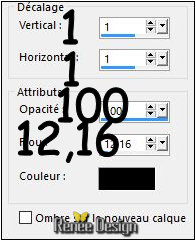
46. Effecten- Insteekfilters - Visual manipulation - Transmission
zet op 12/74/110
47.
Lagen- Eigenschappen-zet de mengmodus van deze laag op " Overlay "
48. Effecten- Insteekfilters – Almathera – A Halo
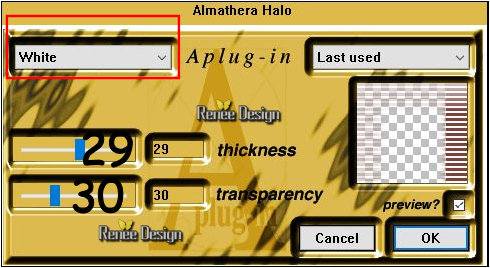
49. Effecten- Geometrische effecten- Cirkel-Transparant
50. Effecten- 3 D effecten-Slagschaduw met deze instellingen:1/1/100/1 zwart
51.
Lagen- Eigenschappen-zet de mengmodus van deze laag op " Hard Licht "
- Activeer de bovenste laag in het lagenpalet
52. Open de tube ‘’ Renee_tube_Calliope.pspimage’’
Bewerken- Kopiëren- Activeer je werkje- Bewerken-Plakken als nieuwe laag
53. Afbeelding- Formaat wijzigen- Verkleinen met 65 % géén vink bij alle lagen
54. Effecten- Afbeeldingseffecten- Verschuiving met deze instellingen: H = 21 en V = - 26
55. Lagen- Schikken- Omlaag verplaatsen ( 3 keer)
Zo ziet het werk en het lagenpalet er nu uit
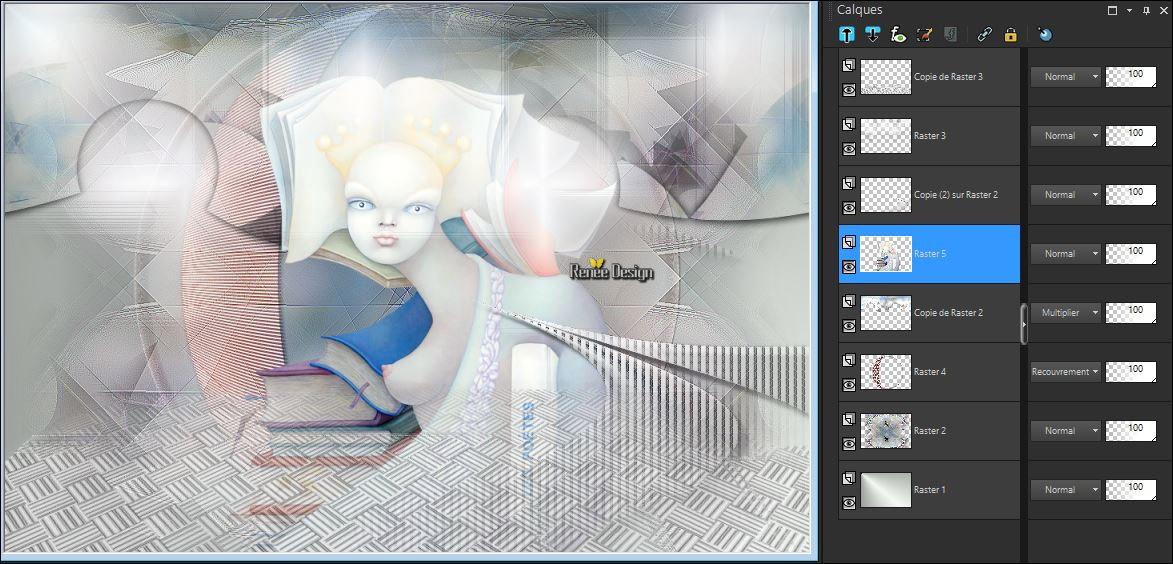
56. Effecten- Insteekfilters - EyeCandy 5 Impact – Perspective
Shadow met deze instellingen
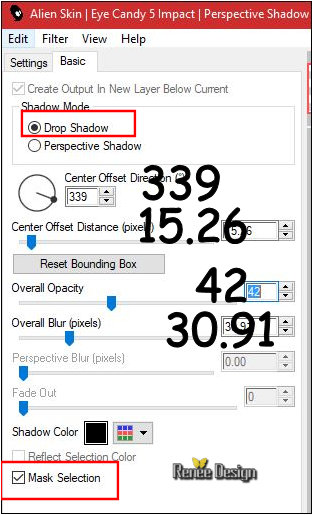
- Activeer de bovenste laag in het lagenpalet
57. Open de tube ‘’ Calliope_renee_Image1’’
- Bewerken- Kopiëren- Activeer je werkje- Bewerken-Plakken als nieuwe laag
- Plaats naar links
58. Lagen- Nieuwe rasterlaag
59. Open gereedschap penseel en zoek je penseel ‘’ Calliope.PspBrush’’ met deze instellingen

-Plaats je penseel met de voorgrondkleur zwart rechts onder in de hoek
- Eigenschappen van materiaal: zet de voorgrondkleur op #8db2d5 - en zet de achtergrondkleur op #ffffff
60. Lagen- Nieuwe rasterlaag
61.
Selecties-Selectie laden/opslaan-selectie laden van af schijf en neem selectie ‘’Calliope_1’’
62. Gereedschap vlakvulling: 
2 klikken met de voorgrondkleur #8db2d5 in de selectie
2 klikken met de achtergrondkleur #ffffff in de selectie
Selecties- Niets selecteren
63. Open de tube ‘’ Calliope_renee_Image2.pspimage’’
- Bewerken- Kopiëren- Activeer je werkje- Bewerken-Plakken als nieuwe laag
- Plaats links onder
64. Afbeelding- Randen toevoegen met 1 pixel #8db2d5
65.
Selecties- Alles selecteren
66. Afbeelding- Randen toevoegen met 60 pixels #ffffff
67.
Selecties- Omkeren
68. Effecten- Insteekfilters – EyeCandy 5 Nature – Water Drop met deze instellingen/kleur
#E9EDF6
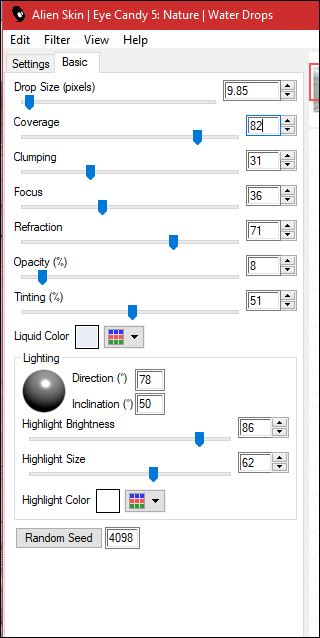
69. Effecten- Randeffecten- Sterker accentueren
70.
Selecties- Laag maken van de selectie
71.
Effecten- Insteekfilters - Unlimited –ICNETFILTERS -Special Effects 1- Radar zet op
155/207/255
72.
Selecties- Omkeren
73. Effecten- 3 D effecten-Slagschaduw met deze instellingen: 8/1/100/56 zwart
Selecties- Niets selecteren
74. Lagen- Dupliceren
75. Effecten- Insteekfilters – Vanderlee - Night vision /kleur
#8db2d5
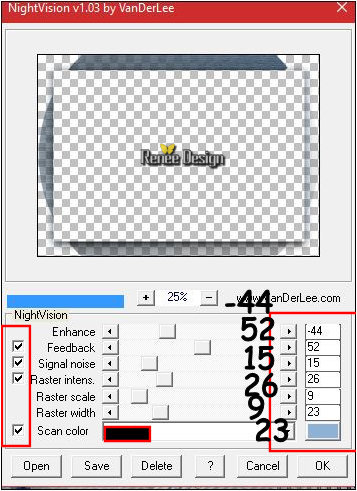
76.
Lagen- Eigenschappen-zet de mengmodus van deze laag op " Tegenhouden "en zet de laagdekking op 46%
77. Afbeelding- Randen toevoegen met 1 pixel #6d868c
78. Afbeelding- Randen toevoegen met 10 pixels #ffffff
79. Open de tube ‘’ Calliope_renee_Image3.pspimage’’
- Bewerken- Kopiëren- Activeer je werkje- Bewerken-Plakken als nieuwe laag
- Plaats links boven
80. Lagen- Dupliceren
- Plaats rechtsonder
71. Schrijf een tekst of neem mijn tekst ‘’Calliope’’ -Bewerken- Kopiëren- Activeer je werkje- Bewerken-Plakken als nieuwe laag
82.
Lagen- Samenvoegen- Alle lagen samenvoegen
83. Afbeelding- Formaat wijzigen- Verkleinen met 90%
Opslaan als JPG
Ik hoop dat jullie er net zoveel plezier mee hadden als ik met het schrijven van deze les
Renée
Deze les werd door Renée geschreven op 16/07/2017
Uitgave in
2017
*
Elke gelijkenis met een andere bestaande les berust op puur toeval
* Vergeet onze vertalers/tubers/testers niet te bedanken die achter de schermen werken.
Bedankt
Renée
*
|